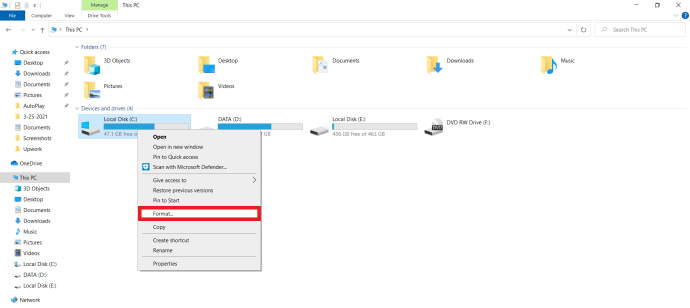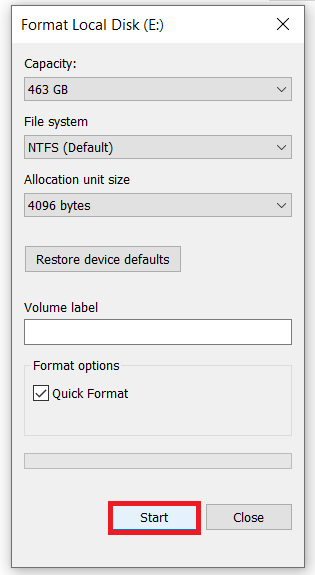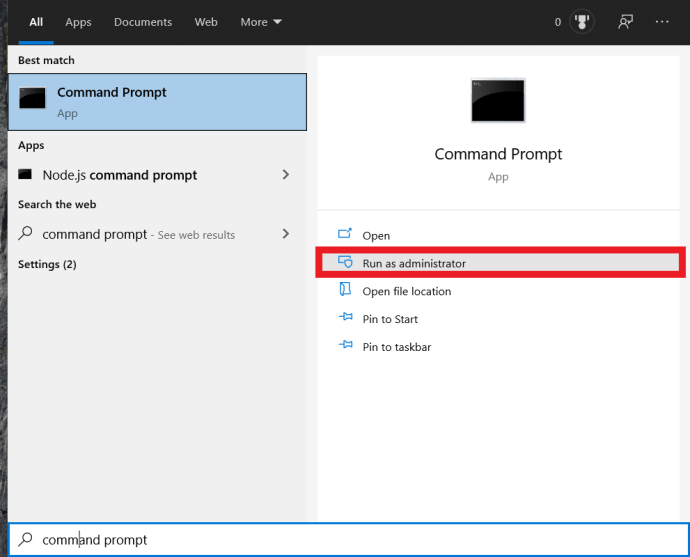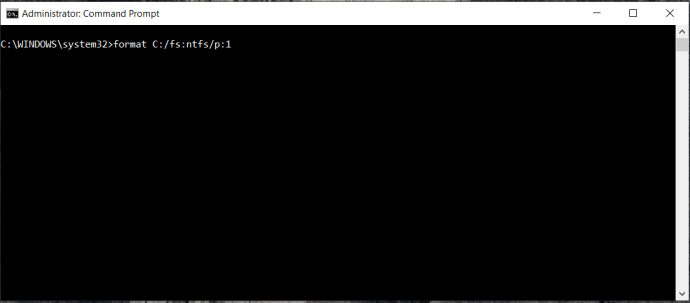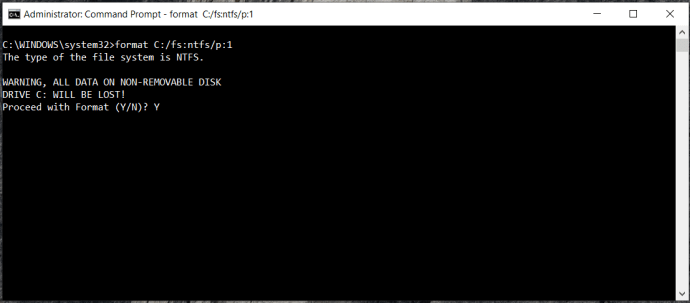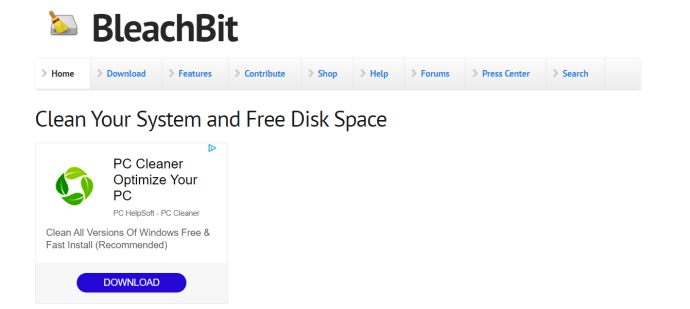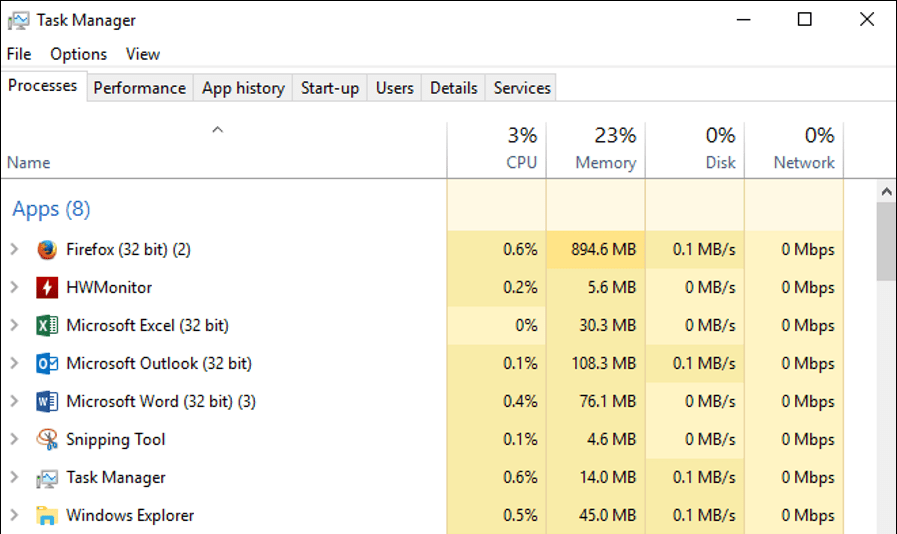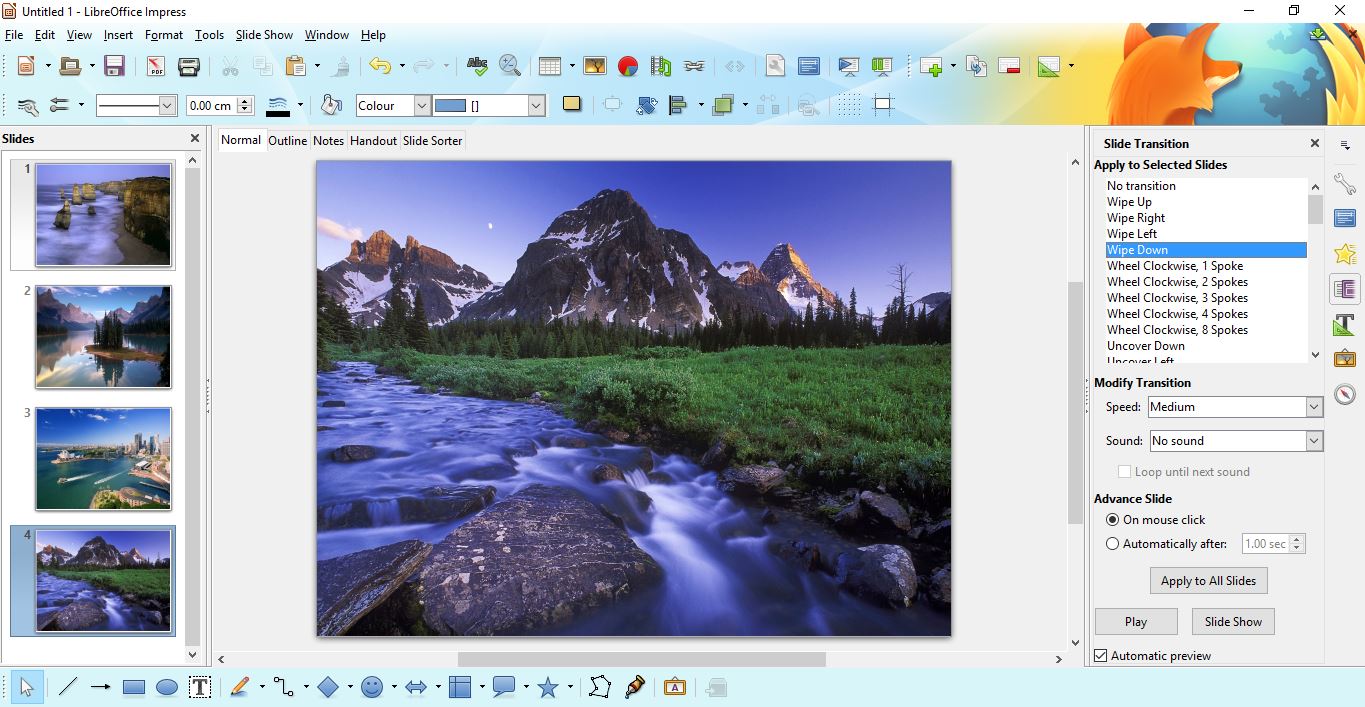ハードドライブを安全にワイプしたい理由はたくさんあります。あなたはそれを売ったり、友人に寄付したり、マルウェアやウイルスから回復したり、コンピュータを完全に処分したりするかもしれません。個人データが悪用されることを望まないため、ドライブを安全にワイプする必要があります。

ハードドライブを安全にワイプする必要がある場合は、いくつかのオプションがあります。オペレーティングシステムを使用したり、無料のソフトウェアを使用したり、コンピュータストアに持って行ったり、ドライブを物理的に破壊したりできます。次の2つは明らかなはずなので、最初の2つのオプションについて説明します。
削除だけでは不十分
ファイルを削除したり、ハードドライブをフォーマットしたりするだけでは不十分です。 [削除]または[フォーマット]をクリックすると、オペレーティングシステムは、特定のファイルが保存されている場所を示すインデックスを削除するだけです。これは、OSによって上書き可能な空のスペースとして解釈されますが、実際のデータはそのままです。何度も書き込まれるまで、そのまま残ります。
これは明らかなセキュリティリスクをもたらします。適切なデータ回復ソフトウェアを持っている人なら誰でも、ハードドライブを購入してそれらのファイルを回復し、削除されたと思われるすべてのデータにアクセスできます。これは、ホームユーザーだけでなく、組織でも過去に何度も発生しています。それらのいくつかは非常に知名度の高い組織でした!

フォーマットは十分です
ハードドライブをワイプしたいだけで、ドライブをコンピューターまたはスペアとして保持している場合は、オペレーティングシステムのフォーマットツールを使用できます。他の人に物理的にアクセスさせない限り、安全なワイプは必要ありません。念のため、ウイルスやマルウェアから回復する場合は、安全なワイプをお勧めします。
Windowsの場合:
- Windowsエクスプローラーでハードドライブを選択し、右クリックして選択します フォーマット.
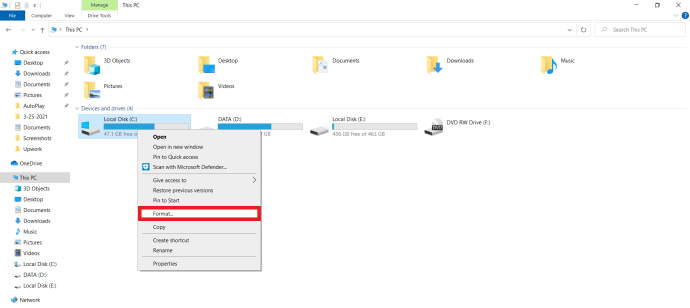
- 選択する NTFS ファイルシステムとして クイックフォーマット モードとして、[次へ]をクリックします 始める フォーマットを開始します。
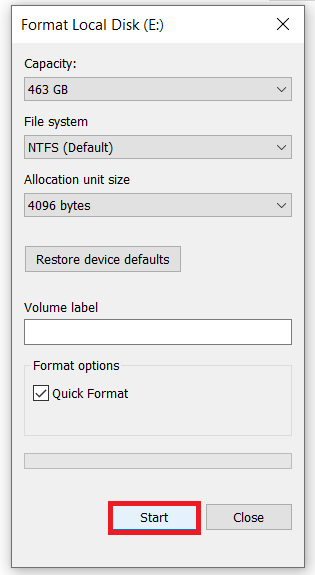
Mac OSの場合:
- [アプリケーションとユーティリティ]から[ディスクユーティリティ]を選択します。
- 左側のメニューからドライブを選択します。
- トップメニューから[消去]を選択します。
- 名前、形式、スキームを入力します。
- [消去]を選択します。
どちらのオペレーティングシステムでも、これによりディスクからのデータにアクセスできなくなりますが、安全にワイプされません。
オペレーティングシステムを使用して、ハードドライブを安全にワイプします
ハードドライブを安全にワイプするための最も簡単で安価な方法は、オペレーティングシステムまたはフリーソフトウェアを使用することです。
Windowsの場合:
- タイプ 'コマンド・プロンプト‘に 始める メニューをクリックしてクリックします 管理者として実行 管理者としてCMDウィンドウを開きます。
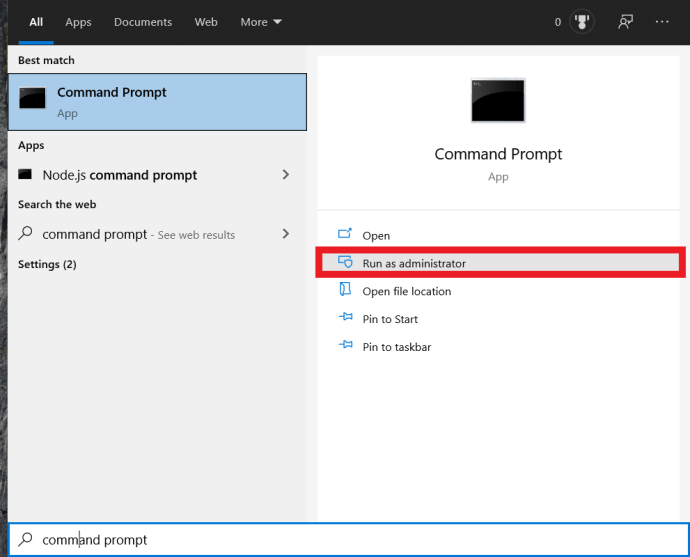
- 「formatC:/ fs:ntfs / p:1」と入力または貼り付けて、Enterキーを押します。 「C」が表示されている場合は、ワイプするドライブに変更します。
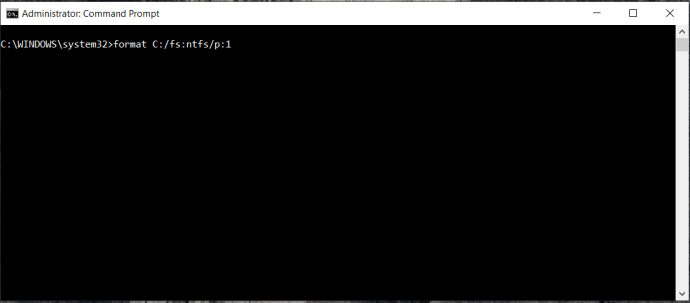
- 警告が表示されたら、「Y」と入力して確認します。
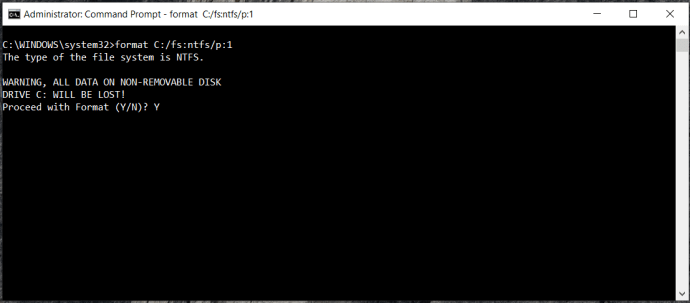
このコマンドは、最初にドライブをフォーマットし、NTFSファイルシステムを作成します。次に、ドライブ全体をゼロで上書きして、ソフトウェアデータの回復を防ぎます。必要に応じて、「p:1」を「p:2」または「p:3」に変更して、セキュリティを強化するために別のパスを追加できます。コンテンツが上書きされることを確認するために、少なくとも2〜4回のパスを実行することをお勧めします。ドライブを販売している場合は、少なくとも4回のパスを実行してください。
Mac OSの場合:
- 上記のプロセスをステップ2まで繰り返します。
- ドライブに名前を付けるときは、[セキュリティオプション]を選択します。
- ポップアップウィンドウで、[セキュリティオプション]スライダーを[最も安全]にスライドします。
- [OK]を選択します。
セキュリティオプション4を選択すると、ハードドライブが米国国防総省(DOD)5220-22M標準に安全にワイプされます。それはほとんどの人にとって十分なはずです!

ハードドライブを安全に消去するためのオープンソースオプション
Linuxとオープンソースソフトウェアの素晴らしい世界に不慣れな場合は、ご馳走になります。 HDDまたはSSDのコンテンツを安全に消去するために、自由に使用できるオープンソースオプションが多数あります。
DBANを使用してハードドライブを安全にワイプする
ダリックのBootAnd NukeであるDBANは、ハードドライブを無料でワイプするための最も信頼性が高く安全な方法です。それは多くの非常に高価なデータセキュリティプログラムと簡単に同等であり、無料でオープンソースです。使用する前にファイルをダウンロードしてDVDまたはUSBドライブに書き込む必要がありますが、それ以外は非常に簡単に使用できます。
- ワイプしたくないデータをバックアップします。
- DBANをダウンロードして、DVDまたはUSBドライブにインストールします。
- ブートドライブなど、ワイプしたくない他のハードドライブをすべて取り外します。
- DVDまたはUSBからコンピュータを起動します。
- 青いDBAN画面でEnterキーを押して、インタラクティブモードにロードします。
- スペースを押して、次のウィンドウのリストからドライブを選択します。
- 適切なドライブがあることを再確認してください。
- F10を押してプロセスを開始します。
- 黒いパス画面が完了を示すのを待ちます。
- DBANメディアを取り外し、ハードドライブを再接続して、コンピューターを再起動します。
DBANは、ハードドライブを安全にワイプしたいが、仕事を成し遂げるためにこれ以上良いものはない場合の核となるオプションです。
BleachBit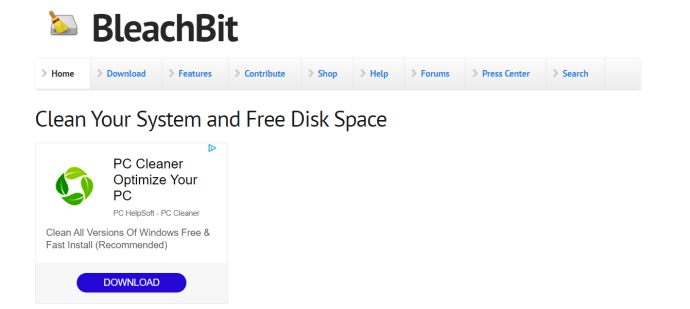
BleachBitは、キャッシュを安全にクリアし、ファイルを削除し、パーティションまたはドライブのすべてのコンテンツを消去し、ストレージ用にイメージまたはドライブを圧縮し、バックアップのサイズを縮小するように設計されています。この便利なソフトウェアは、WindowsとLinuxで利用でき、シンプルなGUIが付属しており、ポータブルバージョンのライブUSBにインストールすることもできます。
DDコマンド
LinuxまたはUnixに精通している場合は、組み込みのddコマンドについてすでに知っているかもしれません。この強力なコマンドを使用して、データを変換、コピー、および破棄できます。ドライブを再利用する場合は、次のように入力できます。 if = dev / zero of = dev / sda bs = 4096
上記のコマンドは、指定されたデバイスまたはパーティション(この場合はsda)内のすべてのブロック(ブロックサイズ4096)にゼロを書き込みます。このコマンドを実行するときは、正しいドライブまたはパーティションを入力することを忘れないでください。
ドライブを販売または廃棄する場合は、次のように入力できます。 if = dev / urandom of = dev / sda bs = 4096
上記のコマンドは、指定されたデバイスまたはパーティション(この場合はsda)内のすべてのブロック(ブロックサイズ4096)にランダムデータを書き込みます。繰り返しますが、このコマンドを実行するときは、正しいドライブまたはパーティションを入力することを忘れないでください。
ハードドライブまたはソリッドステートドライブの内容を安全に消去するために利用できる多くの優れたオプションがあります。提示されたこれらのオプションのいずれかが気に入らない場合は、さらにいくつかのサイトを調べて、自分に最適なソリューションを探してください。